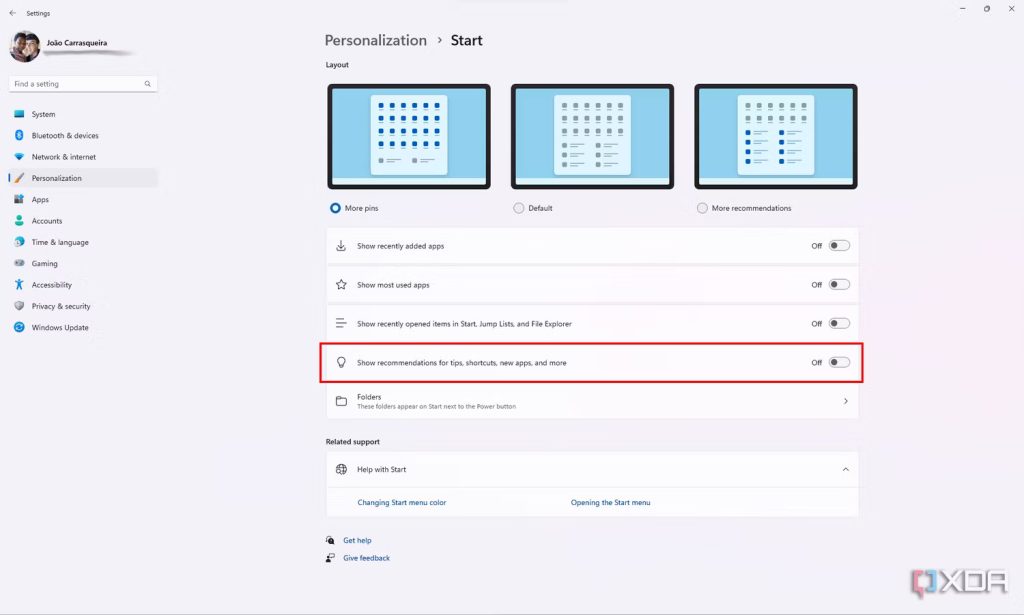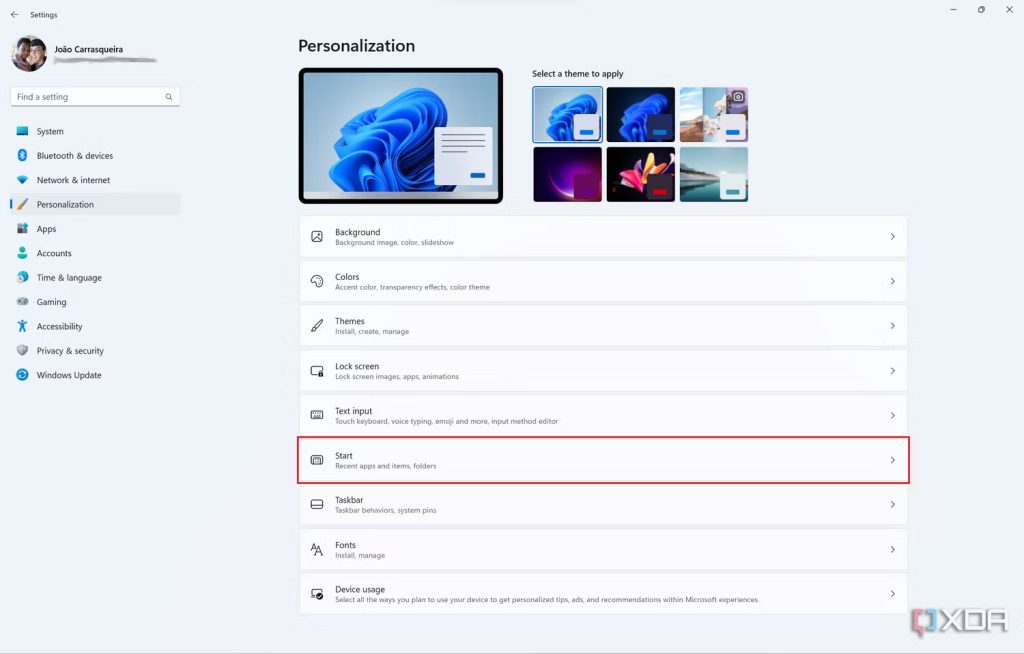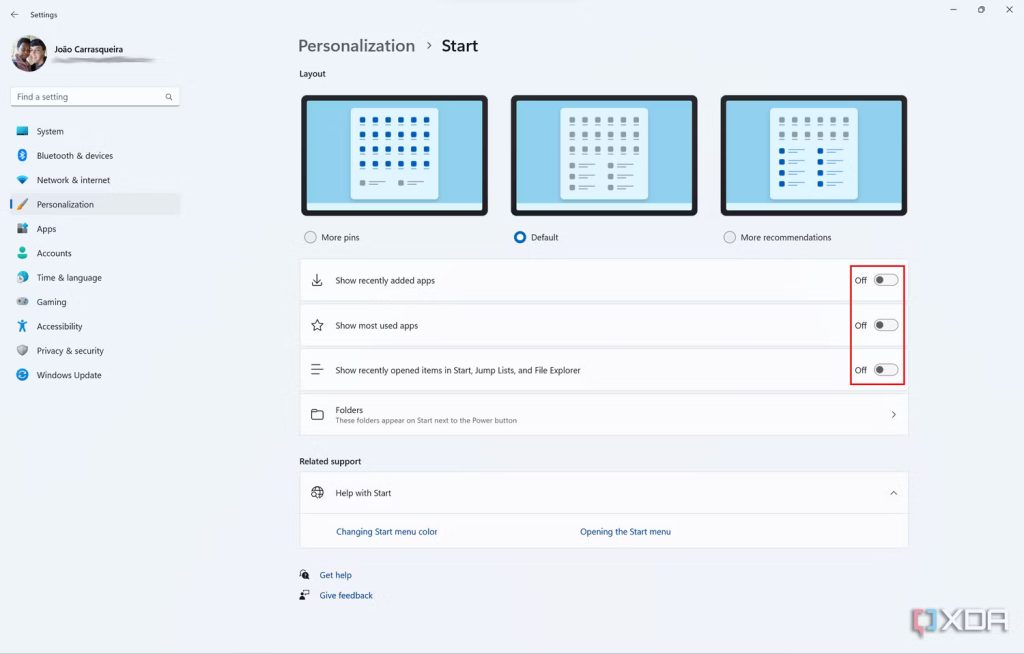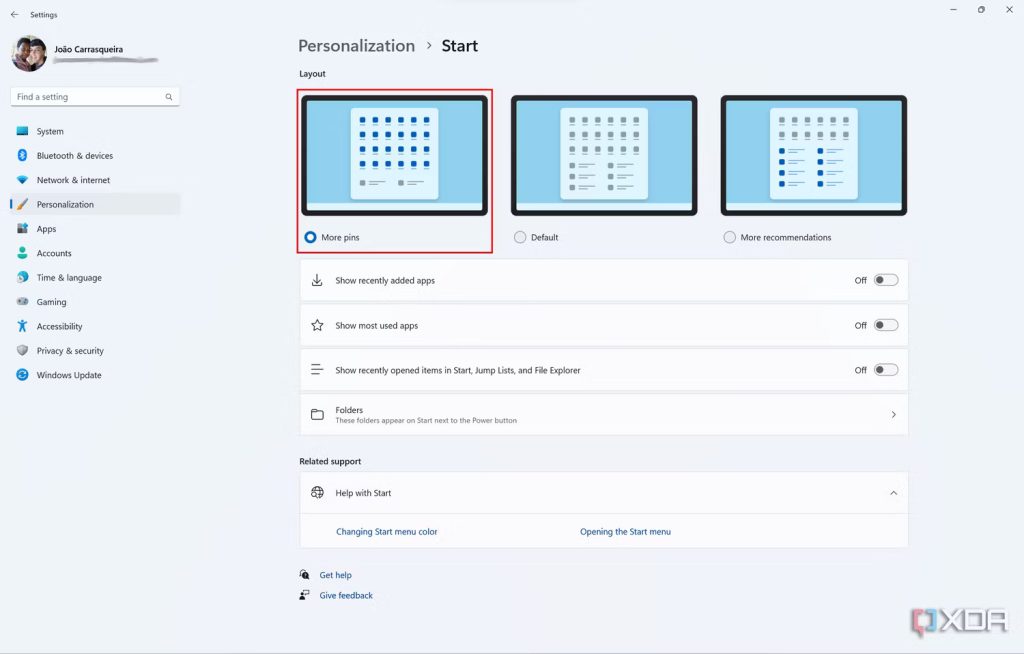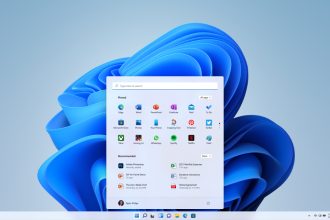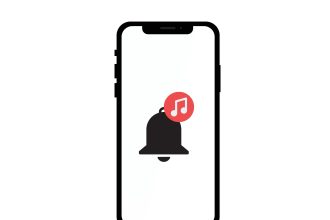Il sistema operativo Windows 11 ha recentemente introdotto una serie di nuove funzionalità, con giudizi contrastanti da parte degli utenti. Uno dei cambiamenti più controversi è la modifica del menu Start, dove le piastrelle sono state sostituite da semplici icone e da una sezione “Consigliati” che ora occupa metà dello spazio.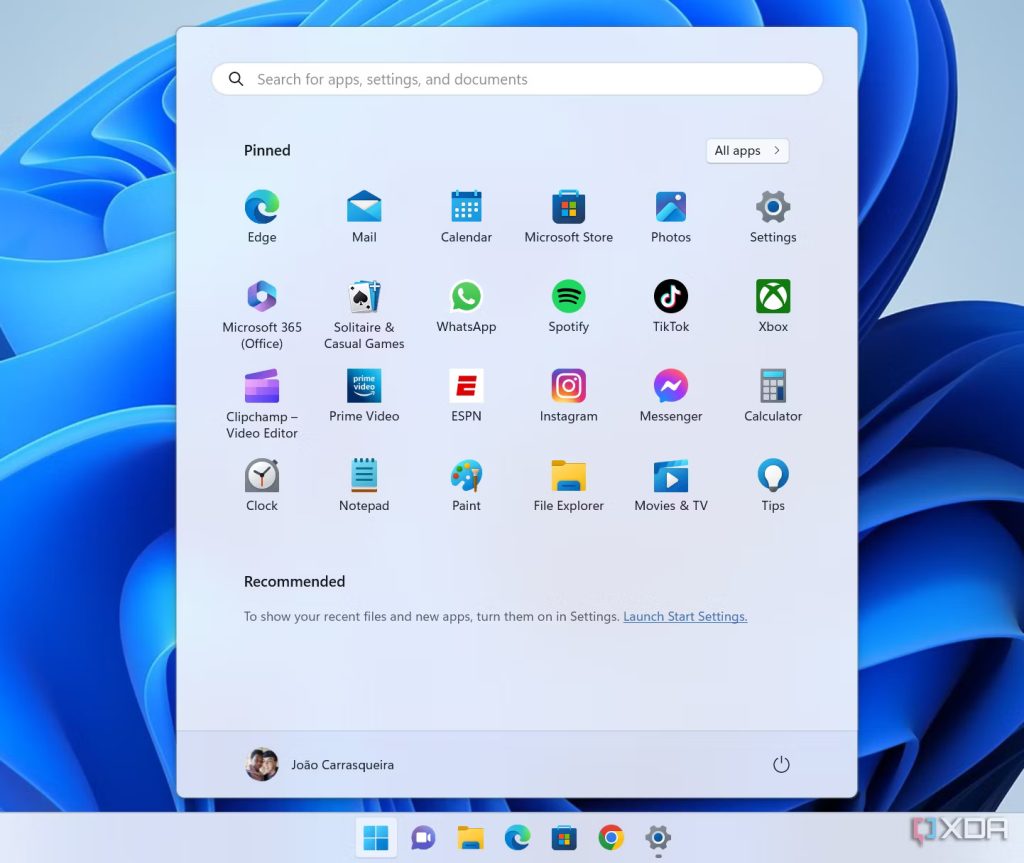 Questa sezione mostra principalmente i file creati o scaricati di recente e le applicazioni installate di recente. Lo scopo è quello di rendere più facile l’accesso ai contenuti rilevanti, ma può anche rendere più accessibili le informazioni sensibili. Se si desidera visualizzare un maggior numero di applicazioni scelte dall’utente piuttosto che una selezione casuale, è possibile nascondere il contenuto consigliato. Nel menu Start di Windows 11 è possibile nascondere i contenuti consigliati. Tuttavia, questa azione non libererà spazio nel menu Start. Come nascondere i contenuti consigliati nel menu Start :
Questa sezione mostra principalmente i file creati o scaricati di recente e le applicazioni installate di recente. Lo scopo è quello di rendere più facile l’accesso ai contenuti rilevanti, ma può anche rendere più accessibili le informazioni sensibili. Se si desidera visualizzare un maggior numero di applicazioni scelte dall’utente piuttosto che una selezione casuale, è possibile nascondere il contenuto consigliato. Nel menu Start di Windows 11 è possibile nascondere i contenuti consigliati. Tuttavia, questa azione non libererà spazio nel menu Start. Come nascondere i contenuti consigliati nel menu Start :
- Aprite l’applicazione Impostazioni e scegliete Personalizza dal menu di sinistra.
- Fare clic su Avvio.
- Qui sono presenti tre pulsanti, che devono essere impostati tutti su Disattivato se non si desidera visualizzare alcun contenuto consigliato.
- Mostra applicazioni aggiunte di recente (abilitato per impostazione predefinita): Abilita o disabilita le raccomandazioni per le applicazioni installate di recente sul PC.
- Mostra le applicazioni utilizzate più di frequente (disattivato per impostazione predefinita): Abilita o disabilita le raccomandazioni per le applicazioni aperte più spesso.
- Mostra gli elementi aperti di recente in Start, negli elenchi dei collegamenti e in Esplora file (abilitato per impostazione predefinita): Abilita o disabilita i suggerimenti per i documenti e le immagini aperti o creati di recente. Disattivando questa opzione si rimuove anche la sezione Recenti dalla pagina iniziale di Esplora file.
- (Facoltativo) In Layout (nella parte superiore della pagina), scegliere Più pin per ridurre le dimensioni della sezione Raccomandati.
- Il menu Start non visualizzerà più alcun contenuto consigliato e ci sarà più spazio per gli elementi appuntati.
Come già detto, è impossibile rimuovere completamente la sezione Consigliati. Tuttavia, esiste una soluzione se semplicemente non si vuole vedere questo contenuto. Tuttavia, Microsoft utilizza tattiche ingannevoli per incoraggiare l’utente a lasciare queste opzioni abilitate. Se si disattivano gli elementi recenti nel menu Start, ciò influisce anche su Esplora file e sugli elenchi di collegamenti. Se siete membri del programma Windows Insider, vedrete un quarto pulsante per suggerimenti, scorciatoie, nuove app e così via. Si tratta essenzialmente di promozioni per vari contenuti non presenti sul PC.